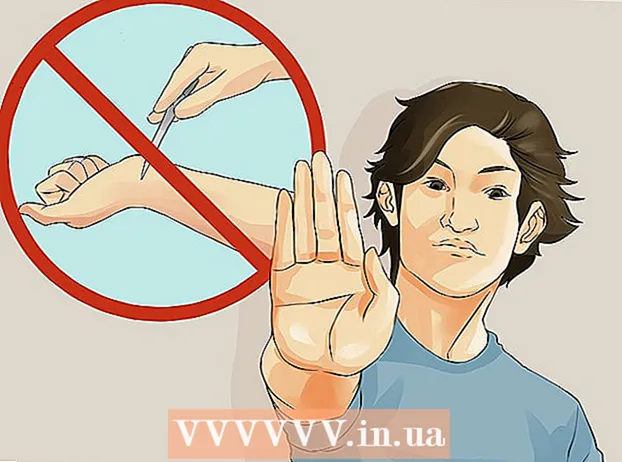लेखक:
Florence Bailey
निर्माण की तारीख:
19 जुलूस 2021
डेट अपडेट करें:
27 जून 2024

विषय
- कदम
- भाग 1 का 4: जेली बीन स्थापित करें
- 4 का भाग 2: Google नाओ सेटिंग
- 4 का भाग 3: Google नाओ कार्ड
- 4 का भाग 4: Google नाओ में ध्वनि आदेश
- टिप्स
Google नाओ Android स्मार्टफ़ोन के लिए एक आभासी सहायक है। उसके लिए धन्यवाद, आप अपने क्षेत्र में मौसम, ट्रैफिक जाम और समाचारों के बारे में बहुत जल्दी जानकारी प्राप्त कर सकते हैं। आप Google ध्वनि खोज का भी उपयोग कर सकते हैं। Android जेली बीन ऑपरेटिंग सिस्टम डाउनलोड करें और Google नाओ का उपयोग शुरू करें।
कदम
भाग 1 का 4: जेली बीन स्थापित करें
 1 जांचें कि आपके एंड्रॉइड स्मार्टफोन में ऑपरेटिंग सिस्टम का नवीनतम संस्करण है या नहीं। Google नाओ को Android संस्करण की आवश्यकता है - जेली बीन।
1 जांचें कि आपके एंड्रॉइड स्मार्टफोन में ऑपरेटिंग सिस्टम का नवीनतम संस्करण है या नहीं। Google नाओ को Android संस्करण की आवश्यकता है - जेली बीन।  2 अपने फ़ोन के "सेटिंग" अनुभाग में जाएँ। ऐसा करने के लिए, गियर आइकन वाले बटन पर क्लिक करें या "सेटिंग" चुनें।
2 अपने फ़ोन के "सेटिंग" अनुभाग में जाएँ। ऐसा करने के लिए, गियर आइकन वाले बटन पर क्लिक करें या "सेटिंग" चुनें। 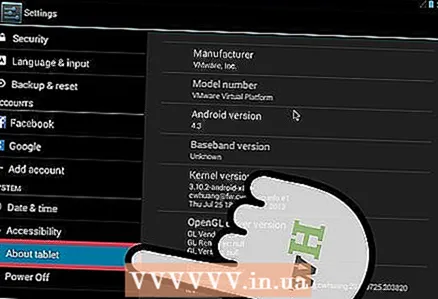 3 अपने फोन के बारे में जानकारी प्राप्त करें। यह अबाउट फोन या योर फोन मॉडल नाम का एक सेक्शन हो सकता है। इस बटन पर क्लिक करें।
3 अपने फोन के बारे में जानकारी प्राप्त करें। यह अबाउट फोन या योर फोन मॉडल नाम का एक सेक्शन हो सकता है। इस बटन पर क्लिक करें। 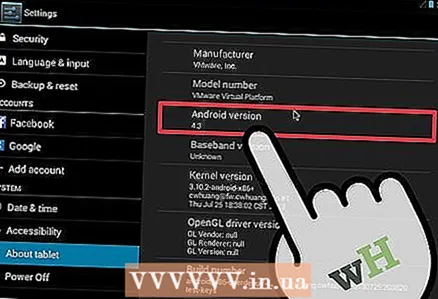 4 अपने ऑपरेटिंग सिस्टम के बारे में जानकारी वाला अनुभाग ढूंढें। आपको "एंड्रॉइड ओएस" संस्करण 4.1 या उच्चतर देखना चाहिए।
4 अपने ऑपरेटिंग सिस्टम के बारे में जानकारी वाला अनुभाग ढूंढें। आपको "एंड्रॉइड ओएस" संस्करण 4.1 या उच्चतर देखना चाहिए। - यदि आपके डिवाइस में Android का पुराना संस्करण है, तो उसे अपडेट करने का प्रयास करें।
 5 फिर अपने फोन को रीस्टार्ट करें।
5 फिर अपने फोन को रीस्टार्ट करें।
4 का भाग 2: Google नाओ सेटिंग
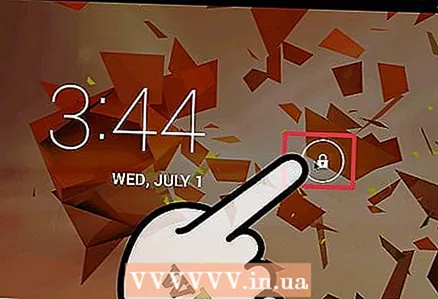 1 अपने स्मार्टफोन के डिस्प्ले को अनलॉक करें।
1 अपने स्मार्टफोन के डिस्प्ले को अनलॉक करें। 2 Google आइकन पर स्वाइप करें।
2 Google आइकन पर स्वाइप करें। 3 Google नाओ व्यक्तिगत विवरण पृष्ठ खोजें। यह Google नाओ स्वागत स्क्रीन पर दिखाई देने वाला पहला पृष्ठ होना चाहिए।
3 Google नाओ व्यक्तिगत विवरण पृष्ठ खोजें। यह Google नाओ स्वागत स्क्रीन पर दिखाई देने वाला पहला पृष्ठ होना चाहिए। - Google नाओ को सक्रिय करने और इसे सही ढंग से काम करने के लिए, ऐप को अपने स्थान, कैलेंडर और जीमेल तक पहुंच प्रदान करें।
 4 "मेनू" बटन दबाएं। मौसम, यातायात, कैलेंडर, यात्रा, उड़ानें, सार्वजनिक परिवहन और स्थानों के लिए सेटिंग्स पर टैप करें। Google नाओ ऐप में, इन अनुभागों को "कार्ड" कहा जाता है।
4 "मेनू" बटन दबाएं। मौसम, यातायात, कैलेंडर, यात्रा, उड़ानें, सार्वजनिक परिवहन और स्थानों के लिए सेटिंग्स पर टैप करें। Google नाओ ऐप में, इन अनुभागों को "कार्ड" कहा जाता है। - अपनी पसंद के अनुसार कार्ड सेटिंग बदलें। या उन्हें वैसे ही छोड़ दें जैसे वे हैं।
- यदि आप स्थान इतिहास चालू करते हैं, तो Google नाओ आपके स्थान को ट्रैक कर सकता है और उसके आधार पर नवीनतम जानकारी प्रदान कर सकता है। यह मौसम और यातायात की स्थिति के लिए बहुत महत्वपूर्ण है।
4 का भाग 3: Google नाओ कार्ड
 1 Google नाओ होम स्क्रीन पर जाएं। ऐसा करने के लिए, होम स्क्रीन पर, Google आइकन पर ऊपर की ओर स्वाइप करें।
1 Google नाओ होम स्क्रीन पर जाएं। ऐसा करने के लिए, होम स्क्रीन पर, Google आइकन पर ऊपर की ओर स्वाइप करें।  2 पहले लॉन्च पर, "उदाहरण कार्ड दिखाएं" विकल्प चुनें। जब आप Google खोज का उपयोग करना शुरू करते हैं, स्थान बदलते हैं, और नई कैलेंडर प्रविष्टियां बनाते हैं, तो Google नाओ कार्ड अनुभाग को पॉप्युलेट करेगा।
2 पहले लॉन्च पर, "उदाहरण कार्ड दिखाएं" विकल्प चुनें। जब आप Google खोज का उपयोग करना शुरू करते हैं, स्थान बदलते हैं, और नई कैलेंडर प्रविष्टियां बनाते हैं, तो Google नाओ कार्ड अनुभाग को पॉप्युलेट करेगा। 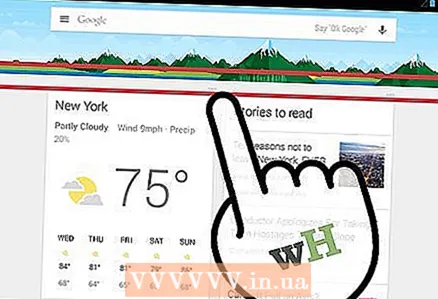 3 Google नाओ स्क्रीन के निचले भाग में ताज़ा करें बटन पर क्लिक करें। यह मौसम, ट्रैफ़िक, ईमेल आदि को अपडेट करेगा।
3 Google नाओ स्क्रीन के निचले भाग में ताज़ा करें बटन पर क्लिक करें। यह मौसम, ट्रैफ़िक, ईमेल आदि को अपडेट करेगा।  4 इस विषय पर अधिक जानकारी देखने के लिए किसी भी Google नाओ कार्ड पर 3 बिंदुओं पर क्लिक करें।
4 इस विषय पर अधिक जानकारी देखने के लिए किसी भी Google नाओ कार्ड पर 3 बिंदुओं पर क्लिक करें। 5 फ़ैशन, प्रचार, खेल टीम और समाचार जैसे अपने पसंदीदा विषयों पर ध्वनि आदेशों के साथ कुछ Google खोज करके अपने फ़्लैशकार्ड पैनल को पॉप्युलेट करना प्रारंभ करें।
5 फ़ैशन, प्रचार, खेल टीम और समाचार जैसे अपने पसंदीदा विषयों पर ध्वनि आदेशों के साथ कुछ Google खोज करके अपने फ़्लैशकार्ड पैनल को पॉप्युलेट करना प्रारंभ करें।
4 का भाग 4: Google नाओ में ध्वनि आदेश
 1 गूगल सर्च बार में जाएं। खोज बार के दाईं ओर माइक्रोफ़ोन पर क्लिक करें। इस तरह आप वॉयस कमांड को एक्जीक्यूट कर सकते हैं।
1 गूगल सर्च बार में जाएं। खोज बार के दाईं ओर माइक्रोफ़ोन पर क्लिक करें। इस तरह आप वॉयस कमांड को एक्जीक्यूट कर सकते हैं।  2 फोन माइक्रोफोन में कमांड बोलें। यथासंभव स्पष्ट रूप से बोलने का प्रयास करें। यह अब Google नाओ के लिए आपकी पिछली खोजों के आधार पर खोज करना आसान बना देगा।
2 फोन माइक्रोफोन में कमांड बोलें। यथासंभव स्पष्ट रूप से बोलने का प्रयास करें। यह अब Google नाओ के लिए आपकी पिछली खोजों के आधार पर खोज करना आसान बना देगा।  3 अपने लगातार अनुरोधों के बारे में जानकारी प्राप्त करने के लिए लेबल देखें। आप एक प्रश्न के रूप में खोज सकते हैं, लेकिन अपने परिणामों की सटीकता में सुधार करने के लिए, केवल विशिष्ट शब्द बोलें।
3 अपने लगातार अनुरोधों के बारे में जानकारी प्राप्त करने के लिए लेबल देखें। आप एक प्रश्न के रूप में खोज सकते हैं, लेकिन अपने परिणामों की सटीकता में सुधार करने के लिए, केवल विशिष्ट शब्द बोलें। - खेल टीम का नाम, फिल्म का नाम और उसका स्थान, किसी विशिष्ट विषय पर चित्र, ज़िप कोड, क्षेत्र कोड, मौसम और स्थान, उड़ान संख्या, गणित की समस्या, किसी विशिष्ट स्थान और समय में भोजन का प्रकार कहें।
- अपने ज्ञान का विस्तार करने के लिए, "परिभाषित करें" कहें और उसके बाद वह शब्द लिखें जिसे आप परिभाषित करना चाहते हैं।
 4 अपने खोज शब्दों के साथ प्रयोग करें। Google नाओ तेजी से कार्ड भरना शुरू कर देगा।
4 अपने खोज शब्दों के साथ प्रयोग करें। Google नाओ तेजी से कार्ड भरना शुरू कर देगा।
टिप्स
- यदि Google नाओ में कार्ड अपडेट नहीं हो रहे हैं, तो हो सकता है कि आपने अपनी गोपनीयता सेटिंग में बहुत सख्त नियम निर्धारित किए हों। अपनी गोपनीयता सेटिंग में जाएं और अपना वेब खोज इतिहास चालू करें.
- यदि आप Nexus 5 का उपयोग कर रहे हैं, तो आप सबसे बाईं ओर स्क्रीन पर बाईं ओर स्वाइप करके Google नाओ खोल सकते हैं।
- भौतिक होम बटन वाले उपकरणों पर (जैसे सैमसंग), Google नाओ खोलने के लिए उस पर डबल-क्लिक करें।